Excel cơ bản
Cách Xuống Dòng Trong 1 Ô Excel Đơn Giản Trong 1 Nốt Nhạc
Cách xuống dòng trong 1 ô excel là một trong những thao tác mà hầu hết tất cả người dùng đều cần đến khi sử dụng excel. Đặc biệt đối với những người vừa mới làm quen với excel thường chưa biết cách sử dụng hoặc chưa biết đến cách xuống dòng trong một ô sao cho nhanh chóng và dễ dàng nhất.
Chính vì vậy trong bài viết ngày hôm nay, Học office sẽ hướng dẫn đến bạn đọc tổng hợp các cách xuống dòng trong 1 ô excel chi tiết. Cùng theo dõi nhé!
Mục lục bài viết
Cách xuống dòng trong 1 ô excel
Để nằm được cách xuống dòng trong 1 ô excel, người dùng cân phân biệt được 2 hệ điều hành phổ biến đó là macbook và windows. Bên cạnh sự đa dạng trong cách thao tác xuống dòng trong 1 ô Excel thì trên 2 hệ điều hành này cũng có sự khác biệt. Dưới đây là cách xuống dòng trên từng hệ điều hành.
1. Xuống dòng trong Excel Macbook
Đối với hệ điều hành Macbook, chúng ta có thể tham khảo một trong số 2 cách dưới đây:
– Sử dụng tổ hợp phím tắt trên Excel Command + Enter
Tổ hợp phím Command + Enter được coi là giải pháp hiệu quả và tiện lợi nhất giúp người dùng có thể xuống dòng cùng 1 ô của Excel một cách dễ dàng. Bạn chỉ cần thực hiện như sau:
Bước 1: Đặt con trỏ chuột tại vị trí cần xuống dòng
Bước 2: Nhấn tổ hợp Command + Enter trên bàn phím
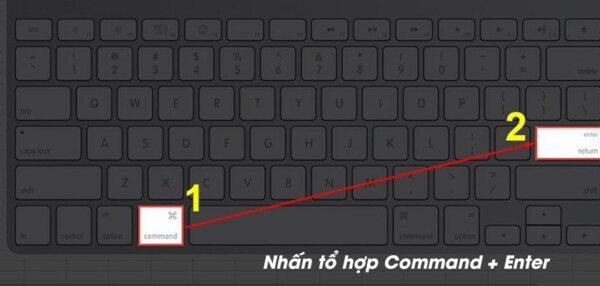
Như vậy là bạn đã có thể xuống dòng trong cùng 1 ô của Excel một cách dễ dàng rồi đó.
– Sử dụng tổ hợp phím tắt Option + fn + Enter
Tuy không phổ biến bằng cách trên nhưng đây cũng là cách khá tiện để mọi người có thể xuống dòng ở ô Excel tại bất cứ thời điểm nào. Ngay cả trong trường hợp nội dung trong ô bị bỏ trống bạn cũng hoàn toàn có thể sử dụng cách này. Để thực hiện bạn hãy tiến hành kích hoạt Wrap Text với các bước cơ bản sau:
Bước 1: Trên giao diện của file Excel bạn ấn chọn Wrap Text trên phần menu
Bước 2: Bạn hãy nhấn tổ hợp phím tắt Excel Option + fn + Enter trên bàn phím máy tính của mình
Bước 3: Lúc này Wrap Text trên bảng Excel của bạn đã được kích hợp, mỗi khi cần thực hiện xuống dòng bạn chỉ cần nhấn tổ hợp Control + Command + Enter là xong.
Xem thêm: 6 Cách Tính Tổng Trong Excel “Đơn Giản” Chưa Từng Có
2. Xuống dòng trong ô Excel Windows
Cũng tương tự như hệ điều hành Macbook, hững người sử dụng hệ điều hành windows cũng hoàn toàn có thể sử dụng tổ hợp phím nóng để thực hiện thao tác xuống dòng trong cùng 1 ô của Excel. Dưới đây là cách bạn có thể sử dụng trên máy tính win của mình nhé.
Sử dụng tổ hợp phím tắt hãy nhấn tổ hợp phím tắt Excel Alt + Enter trên Windows
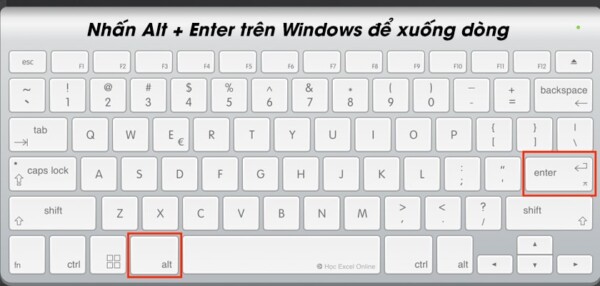
Bước 1: Bạn đặt con trỏ chuột tại vị trí cần xuống dòng
Bước 2: Nhấn tổ hợp phím Alt + Enter trên bàn phím để thực hiện xuống dòng.
Lúc này ô Excel của bạn đã xuống dòng trong một ô Excel như những gì mà bạn mong muốn.
Phím tắt xuống dòng trong ô Excel
Việc sử dụng phím tắt là cách xuống dòng trong 1 ô excel là việc người dùng sử dụng các phím cứng trên bàn phím để thực hiện theo thao tác mà bạn mong muốn.
Việc sử dụng các phím tắt mang lại rất nhiều ưu điểm cho người dùng đó là: nhanh, chính xác và dễ dàng. Từ đó, người dùng có thể tăng hiệu suất làm việc cũng như đạt được hiệu quả cao hơn.
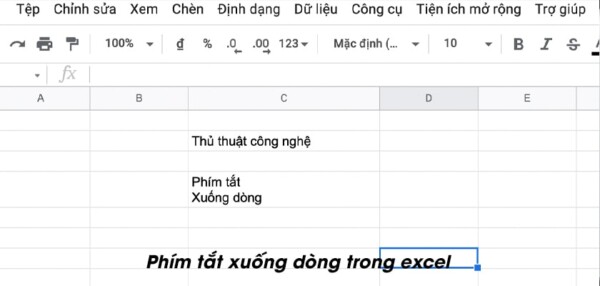
Hàm xuống dòng ở ô Excel
Hàm xuống dòng ở ô Excel cũng là một trong những cách xuống dòng trong 1 ô excel được khá nhiều người dùng sử dụng. Hàm xuống dòng trong Excel là phương pháp sử dụng các câu lệnh để thực hiện thao tác xuống dòng. Tuy nhiên, người dùng thường sử dụng hàm trong các trường hợp nhiều giá trị, hoặc là bảng dữ liệu phức tạp, nhiều dữ liệu,…
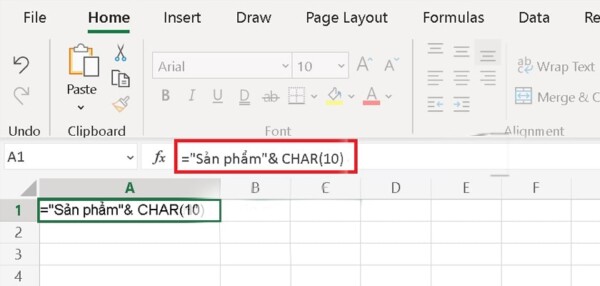
Đối với những trường hợp sử dụng hàm xuống dòng ở ô Excel thì bạn có thể tham khảo các hàm như: CHAR, TRIM, SUBTITUTE,… Tuỳ thuộc vào giá trị bạn cần xuống dòng hoặc những điều kiện cụ thể mà bạn có thể chọn hàm tương ứng để sử dụng.
Enter xuống dòng trong ô Excel
Phím tắt xuống dòng tại ô Excel là việc sử dụng các phím cứng trên bàn phím để thực hiện theo thao tác mà bạn mong muốn.

Việc sử dụng các phím tắt mang lại rất nhiều ưu điểm cho người dùng đó là: nhanh, chính xác và dễ dàng. Từ đó, người dùng có thể tăng hiệu suất làm việc cũng như đạt được hiệu quả cao hơn.
Bài viết trên đây là tổng hợp các cách xuống dòng trong 1 ô excel mà Học office muốn chia sẻ đến bạn đọc. Hy vọng những thủ thuật được chia sẻ sẽ giúp bạn đọc hiểu rõ hơn về cách sử dụng cũng như những vấn đề liên quan đến excel cơ bản. Chúc bạn thành công trong công việc cũng như học tập!
Liên hệ ngay với Học Office
- Số điện thoại: 0399162445 – 0985747525
- Địa chỉ: Số 36, Đường Phạm Dùng, An Hồng, An Dương, Hải Phòng
- Email: [email protected]
- Website: https://hocoffice.com/
- Fanpage: https://www.facebook.com/hocofficetl
- Youtube: https://www.youtube.com/channel/UCk3z93EO2AYqi7Ljuh0IB7A
- Google maps: https://goo.gl/maps/iWnK4DFBRq4XVp9B8
- Hastag: #hocoffice, #học_office, #hocofficecom, #excel, #word, #powerpoint, #congnghe, #phancung, #phanmem, #thuthuat
Cá Độ Đua Ngựa Online – Đỉnh Cao Cá Cược Tại Manclub
Cá độ đua ngựa online mở ra một đấu trường cá cược thể thao đầy [...]
Th6
Xì Tố Bài Nào Lớn Nhất – Bí Kíp Thắng Lớn Tại i9bet
Xì tố bài nào lớn nhất là câu hỏi mà mọi tay chơi poker tại [...]
Th6
Bắn Cá Miễn Phí Vic88 – Trải Nghiệm Không Tốn Xu Vẫn Lời To
Thế giới cá cược trực tuyến đang chứng kiến sự lên ngôi của các tựa [...]
Th6
App Chơi Poker Ăn Tiền – Đỉnh Cao Cá Cược Tại Vic88
App chơi poker ăn tiền là ngọn lửa đốt cháy đam mê cá cược, đưa [...]
Th6
Poker Chơi Mấy Người – Bí Quyết Thắng Lớn Cùng Vic88
Poker chơi mấy người là câu hỏi cơ bản nhưng quan trọng để làm chủ [...]
Th6
Xổ Số Miền Nam – Săn Thưởng Khủng Với Vic88
Xổ số miền nam là ngọn lửa đốt cháy đam mê cá cược, dẫn [...]
Th6
Cách Vô Mồi Cho Gà Đá – Bí Kíp Chiến Thắng Tại Vic88
Cách vô mồi cho gà đá là bí quyết then chốt giúp chiến kê tại [...]
Th6
Baccarat Red88 – Đấu Trí Xa Hoa Tại Sòng Bạc Trực Tuyến
Baccarat Red88 dẫn bạn vào một hành trình cá cược trực tuyến đầy phấn khích, [...]
Th5